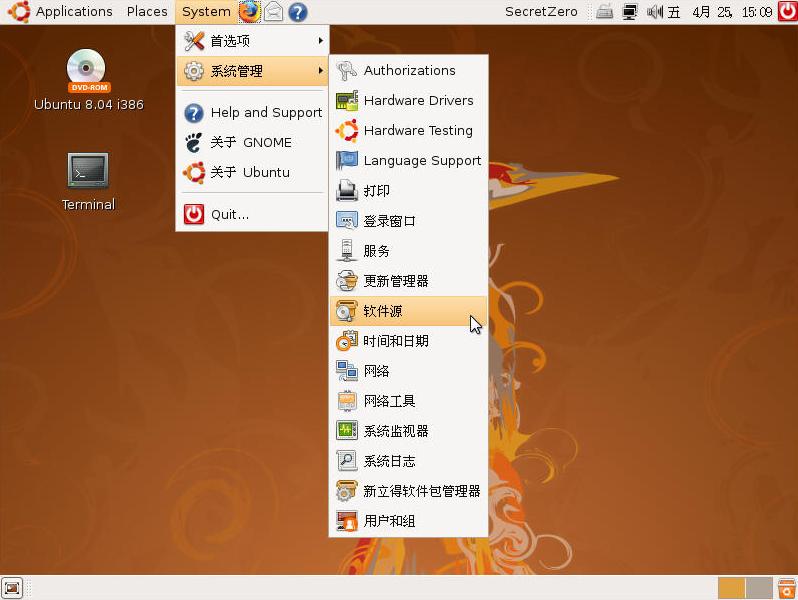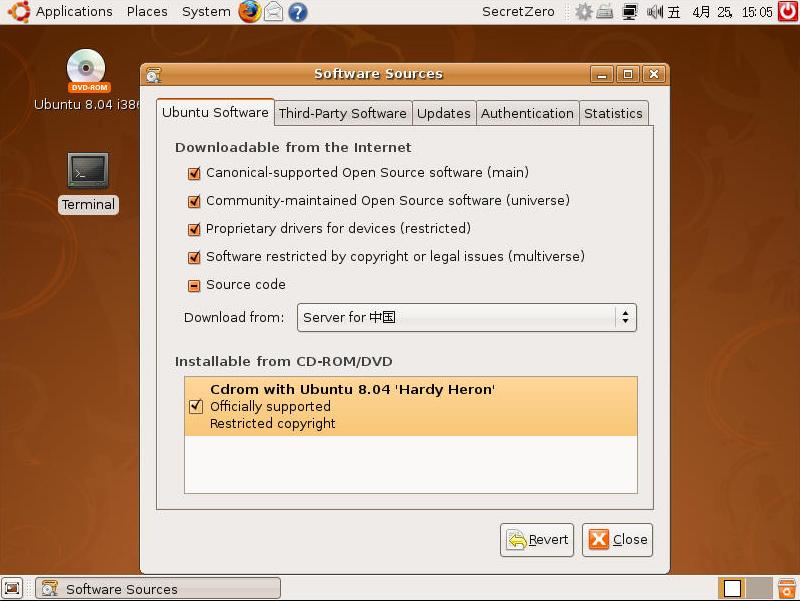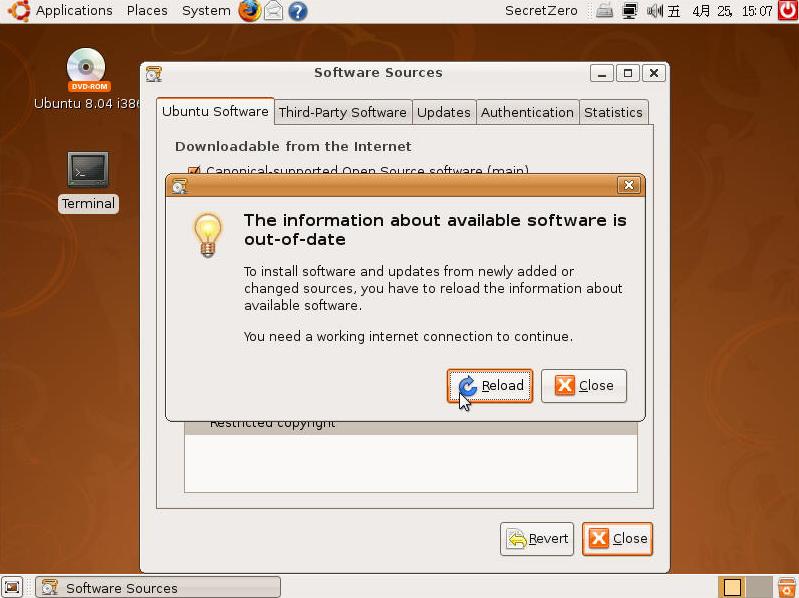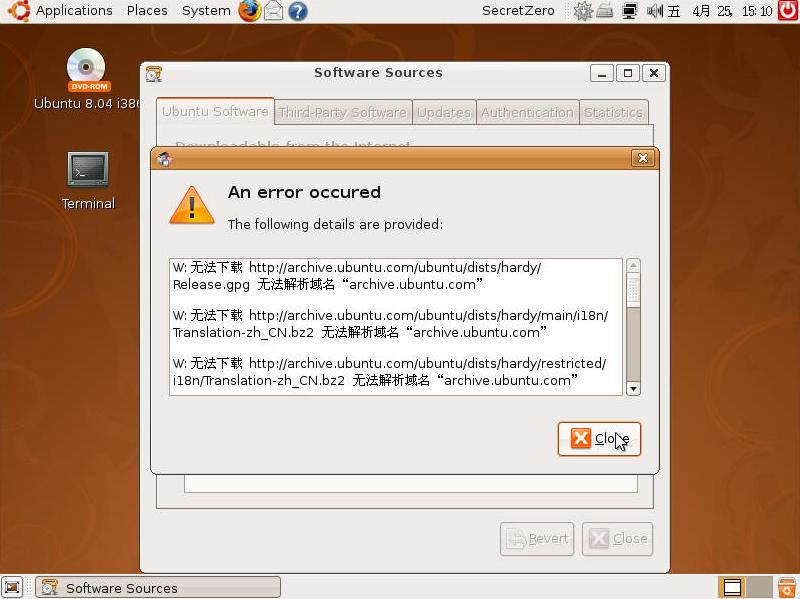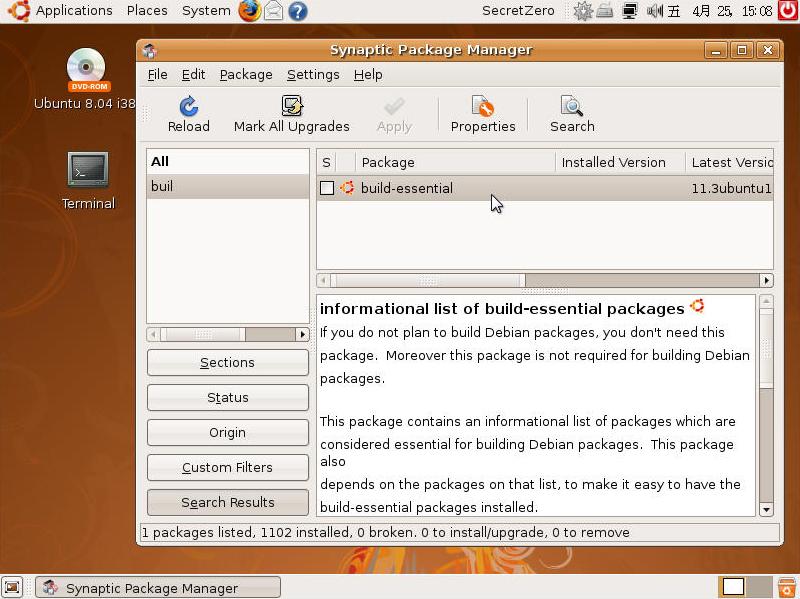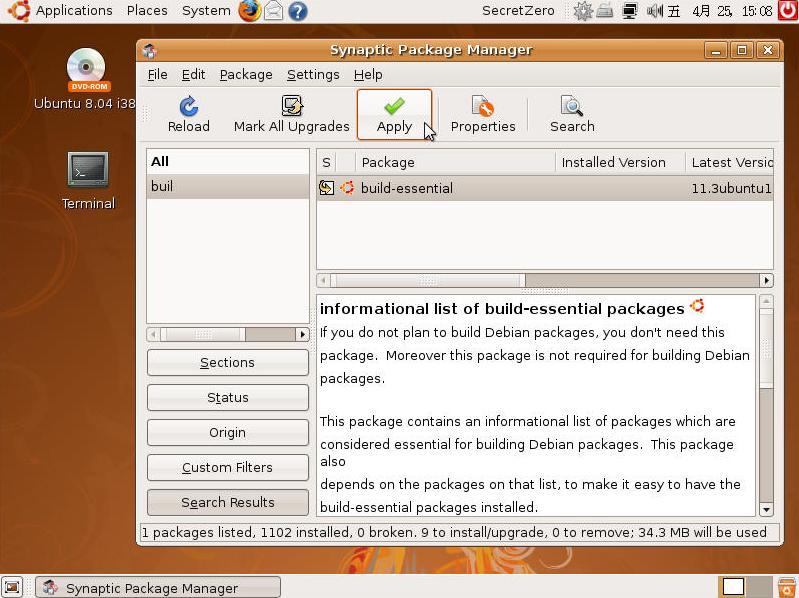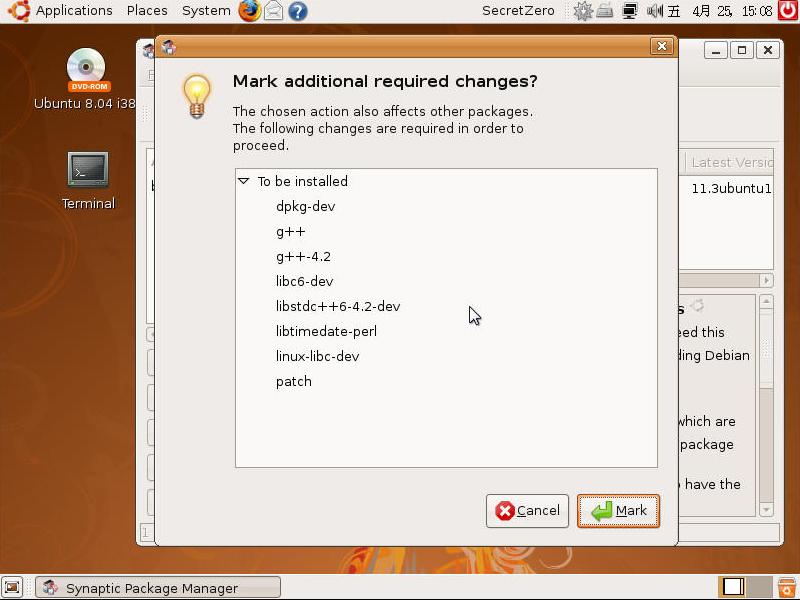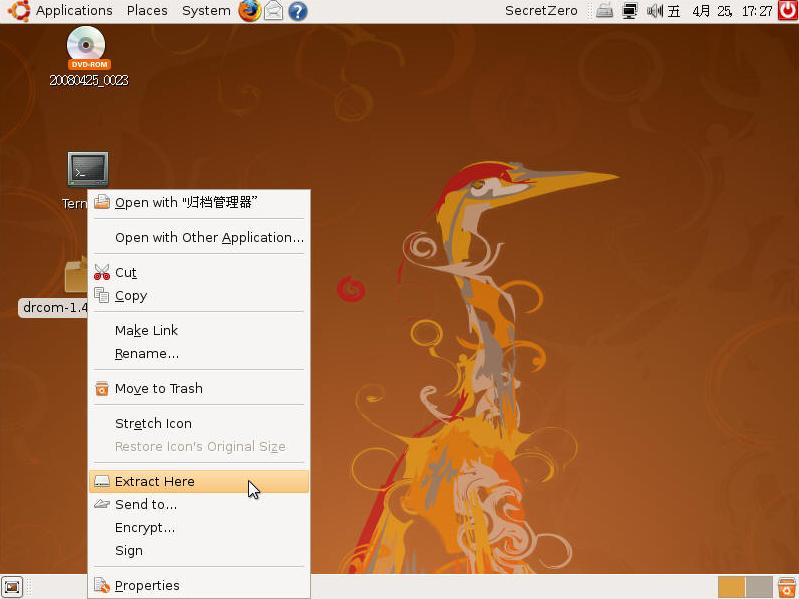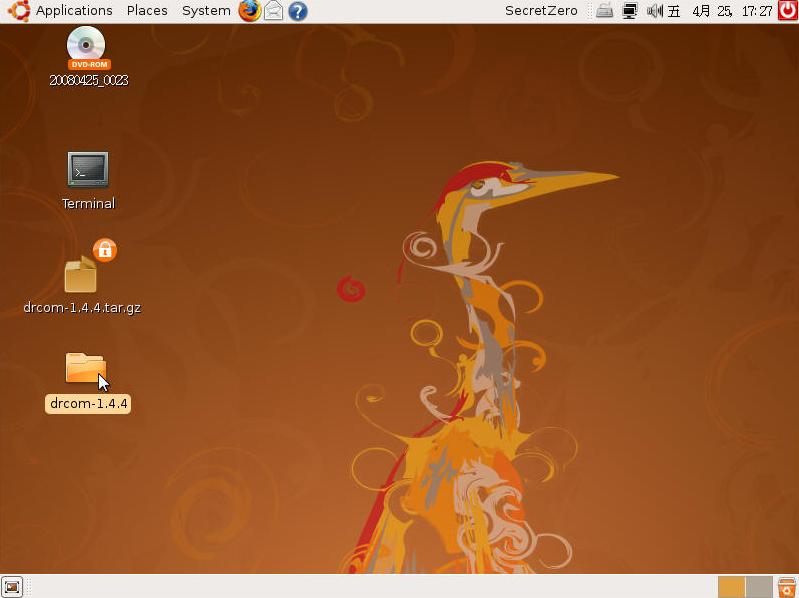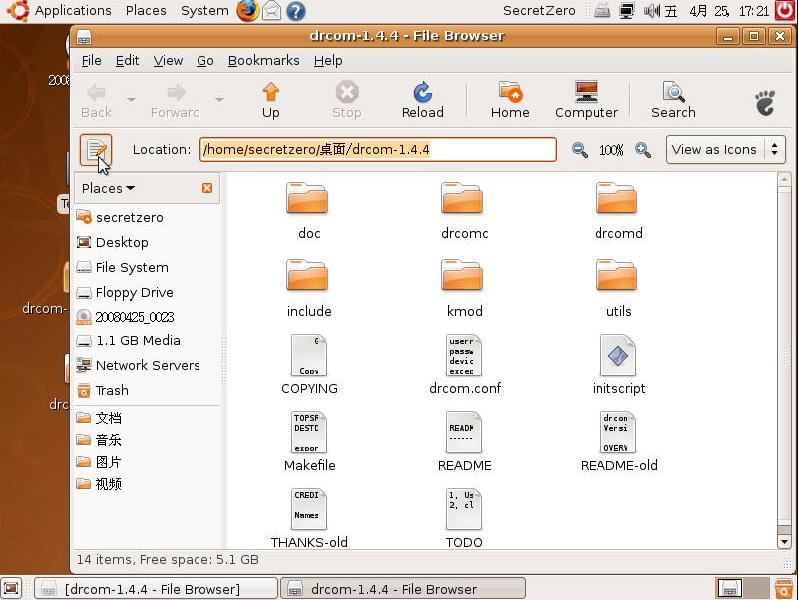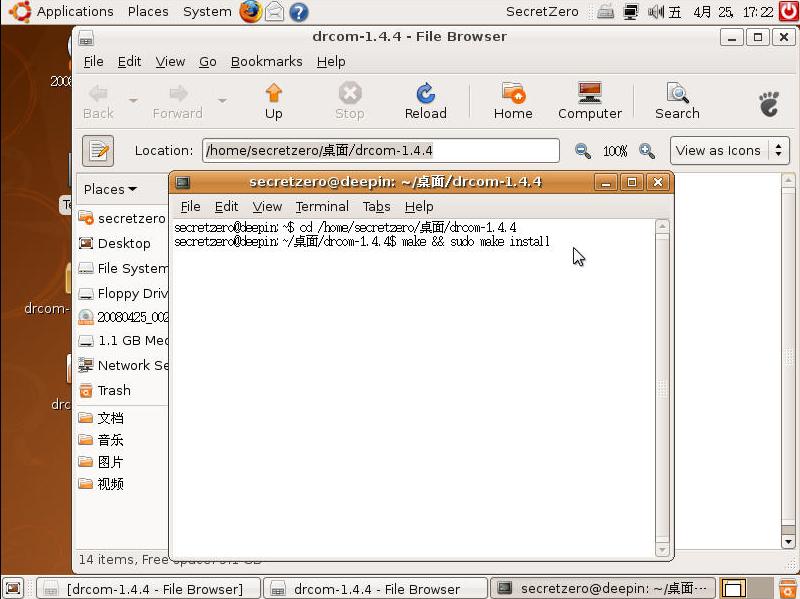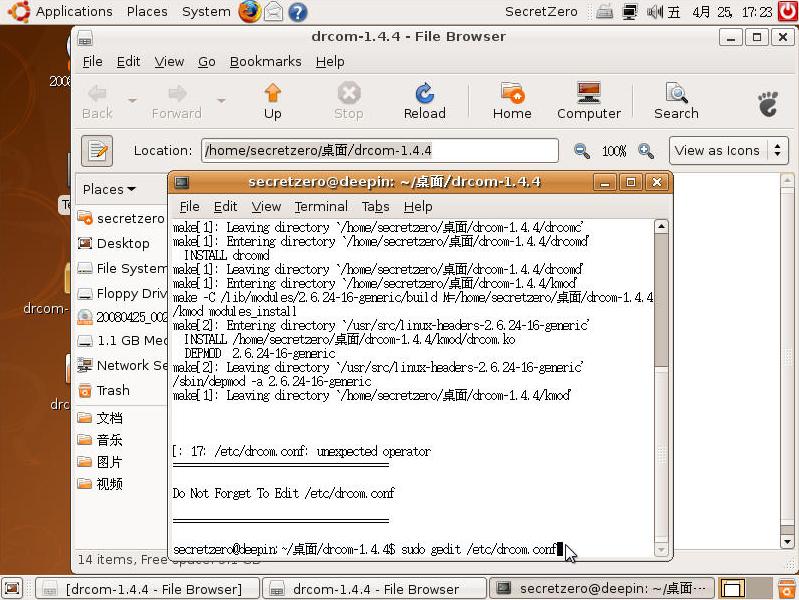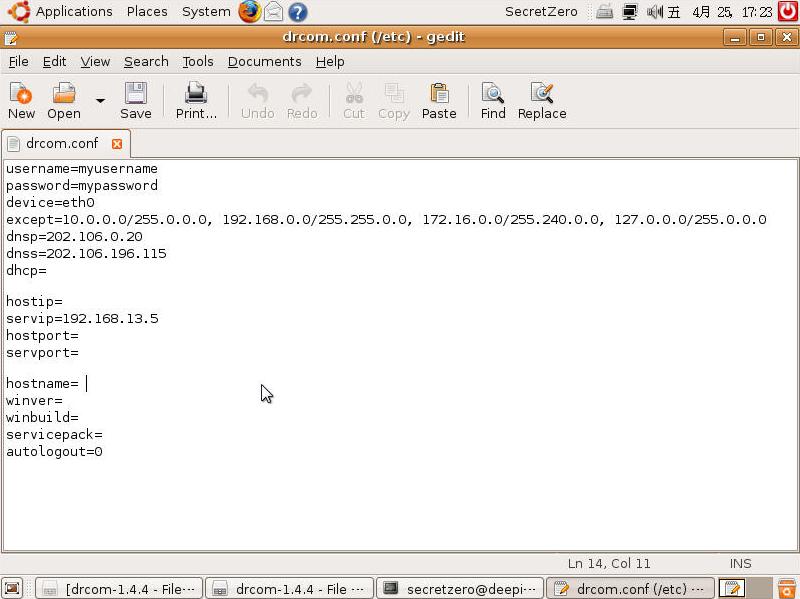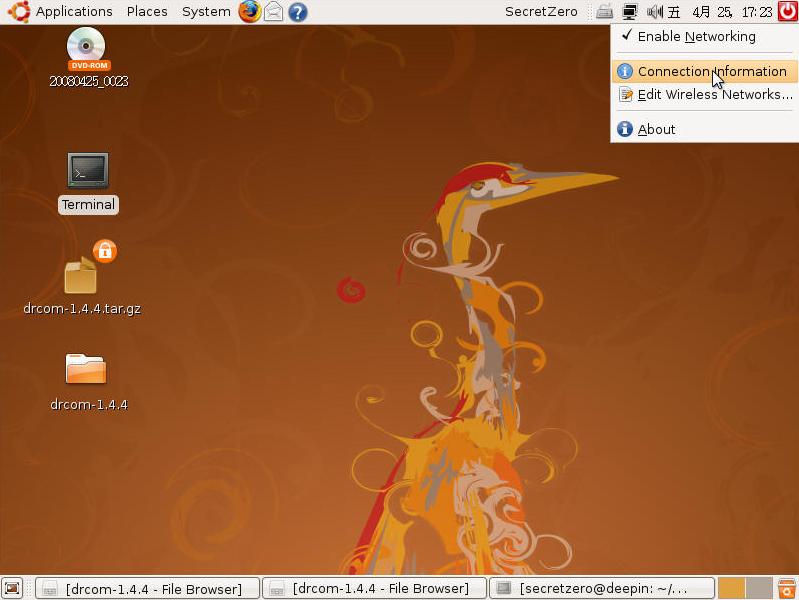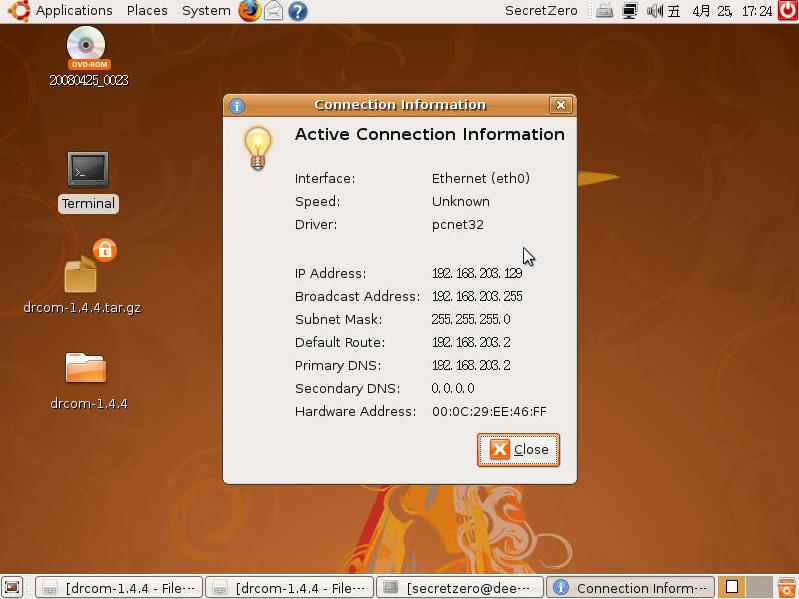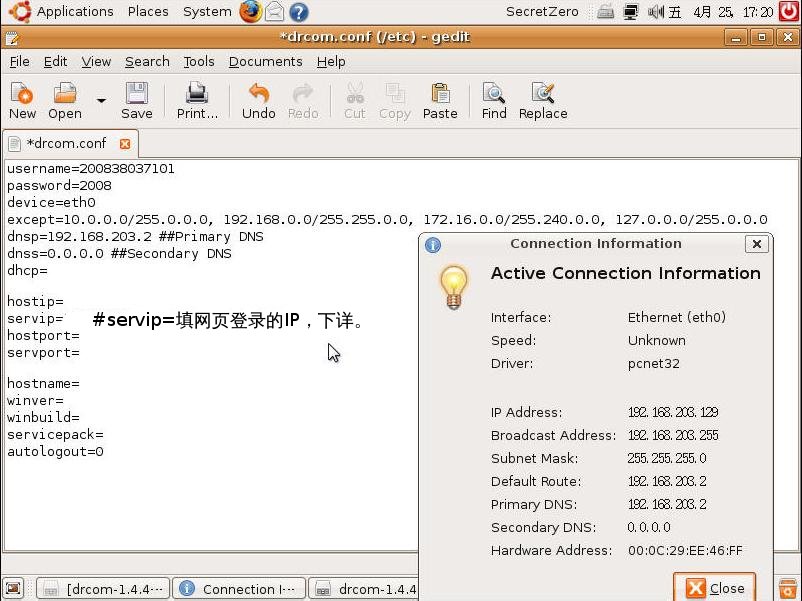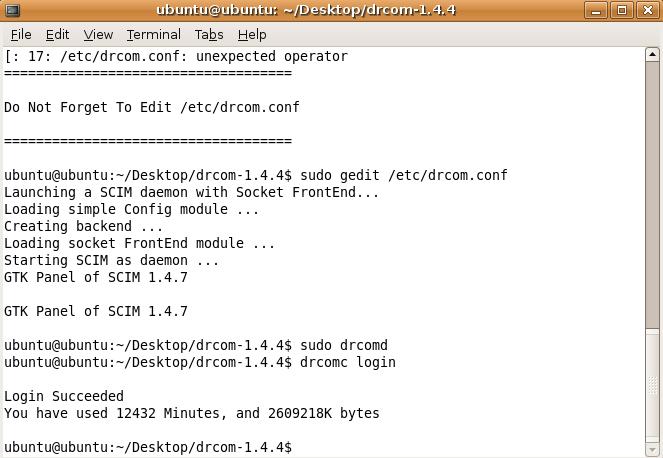校园网使用Dr.com上网
很多校园都是使用上网客户端验证的,其中,drcom是比较常见的一种。
对于初学者来说硬盘安装ubuntu8.04使用drcom上网验证确实是比较痛苦的。
我当初就是深受其害的一员,这里分享下我使用drcom的一些经验。
以下是以ubuntu8.04下安装drcom-1.4.4为列
PS:这个编译安装过程,其实可以全程用命令进行,
当然,如果要使用下列命令,你需要要足够的经验。
sudo mount -o loop ubuntu-*.iso /cdrom ##挂载iso sudo apt-cdrom -m -d /cdrom add ##添加cdrom为源 sudo apt-get update ##刷新列表 sudo apt-get install build-essential ##安装编译环境 tar -xzf drcom-1.4.5.tar.gz ##解压命令 cd drcom-1.4.5 make sudo make install #编译安装 ifconfig ##查看链接信息 sudo gedit /etc/drcom.conf sudo drcomd drcomc login ##登入 drcomc logout ##登出
如果你想了解更详细的操作,请请看下文
首先,我们当然要下载个linux下的drcom源代码,在这里可以下载最新版本的drcom点击进入下载页面
不建议在windows下解压drcom-1.4.5.tar.gz,最好回到ubuntu解压,以防出错。
然后就要安装drcom了,但是安装drcom需要编译工具,ubuntuliveCD默认又是不安装的。
很多人就难倒在这里了,其实,这个编译工具是ISO里面自带的。如果你有CD,直接插上CD就可以使用命令:
sudo aptitude install build-essential
安装编译环境。
如果你是硬盘安装,又没有CDRom的话,可以挂载iso
sudo mount -o loop ubuntu-*.iso /cdrom
其中"ubuntu-*.iso”是你下载的镜像位置,你可以用拖动的方法来拉到终端里都可以。
挂载好镜像后,要在系统管理-软件源,
这个可以不用理,因为你没有上网,不能加载网上的源,能加载cdrom就行。
或者 使用命令加载和更新:
sudo apt-cdrom -m -d /cdrom add && sudo apt-get update
这样就可以顺利用命令安装编译环境
sudo apt-get install build-essential
编译环境安装完毕,接着就可以把你下载的drcom源代码解压,
解压方法有很多种,可以图形,可以命令,不过个人偏好把下载的drcom-1.4.4.tar.gz放在桌面,右键解压到此处。
make sudo make install
安装完毕后,就需要编辑/etc/drcom.conf填写你的上网信息。
sudo gedit /etc/drcom.conf
username=myusername ##填入你登陆的帐号 password=mypassword ##填入你的密码 device=eth0 ##指明通往外网的网卡的名字。 except= ##用“网络地址/网络掩码”的形式列出内网的地址。(不是内网地址就删除) dnsp= ##你的首要DNS dnss= ##你的次要DNS,如果没有的话,请和首要DNS填的一样 dhcp= ##你的DHCP服务器,一般不填 hostip= servip=192.168.252.1 ##你的登陆IP,就是在XP下填写登陆服务器那个IP,一般是没有登陆时自动转向的那个页面,就是那个web登陆页面。 hostport= servport= hostname= winver= winbuild= servicepack= autologout=0
里面除了帐号密码,其他信息都可以在右上角网卡信息那里看到。
关于"servip="地址说明可以参考下面图片,就是网页登录的那个地址IP
如,下图就要填servip=10.254.200.252 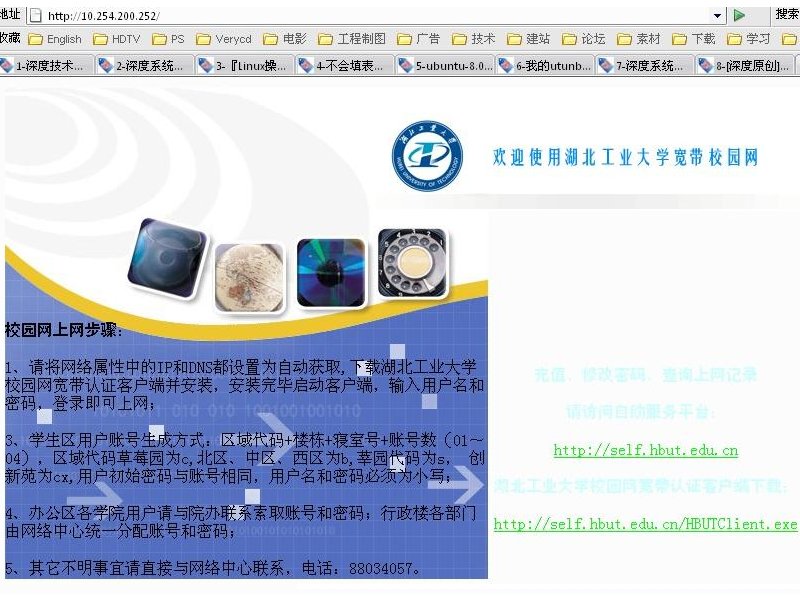
感谢xu_connery提供图片
特别注意的是从1.4.0开始,"/etc/drcom.con"里增加了"device="和"except="两项,取消"mac"和"nic"两项。
配置好帐号信息后,记得保存。
这样就可以立刻上网了。
连接命令:
sudo drcomd ##启动drcom drcomc login ##登录
由于我是用虚拟机截图,以上命令成功应该显示
Login succeeded
登出命令:
drcomc logout
Logout succeeded